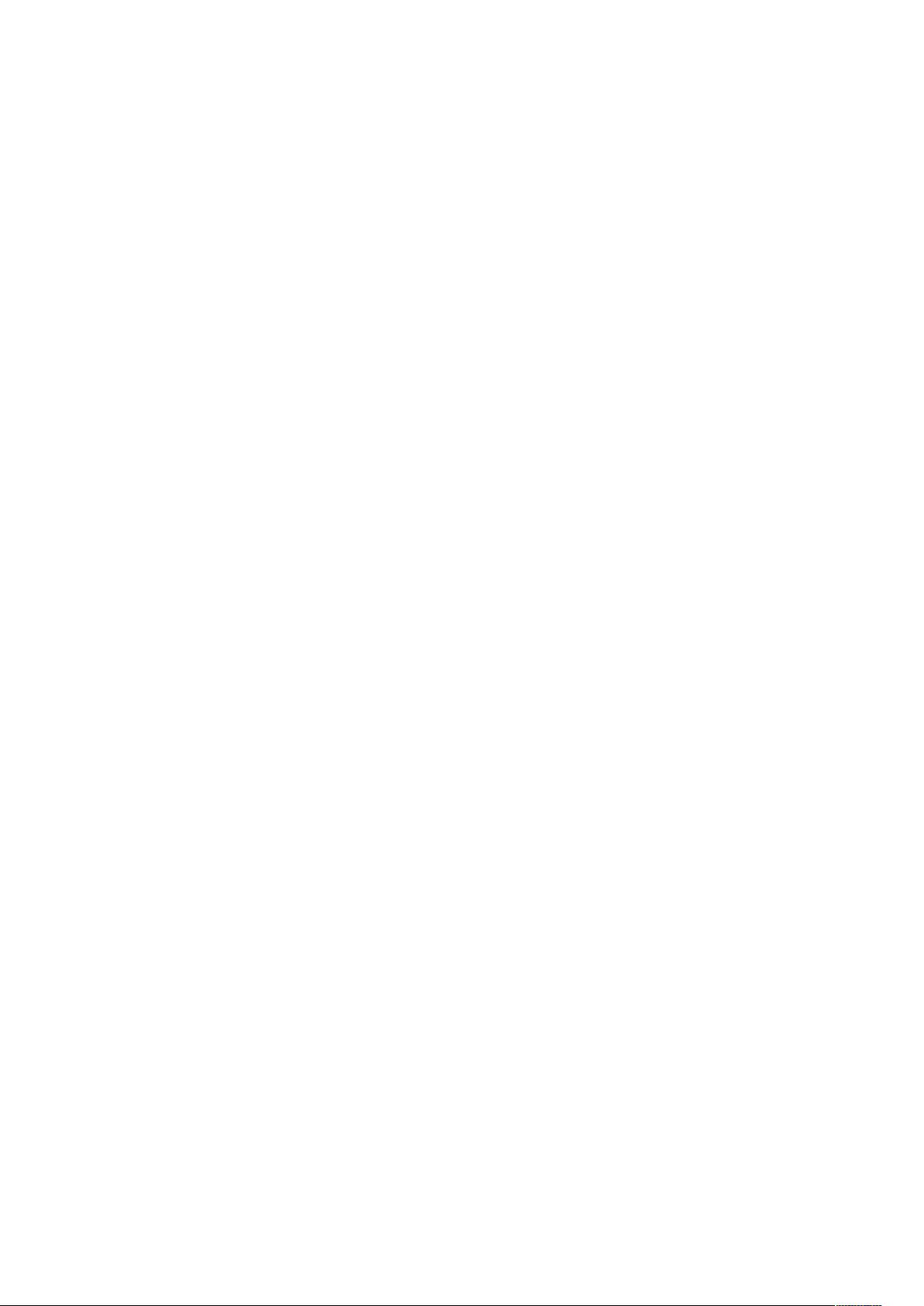史上最全Windows操作系统快捷键指南
需积分: 1 150 浏览量
更新于2024-09-11
收藏 17KB DOCX 举报
"这篇资源是一份详尽的Windows操作系统快捷键集合,涵盖了各种日常操作,旨在提高用户的工作效率和便捷性。"
快捷键大全中包含了众多实用的键盘组合,可以帮助用户快速执行各种任务,减少对鼠标依赖,提高电脑操作速度。以下是一些重要的快捷键及其功能:
1. F1键:在大多数程序中,按下F1会显示当前程序或Windows的帮助内容,帮助用户了解如何使用特定功能。
2. F2键:当用户选中一个文件时,按下F2可直接进入重命名状态,快速更改文件名。
3. F3键:在桌面环境下,按F3会打开“查找:所有文件”对话框,方便搜索文件。
4. F10键或ALT键+空格:激活当前活动程序的菜单栏,让用户可以通过键盘选择菜单选项。
5. Windows键:单击Windows键打开开始菜单,提供对系统设置和程序的快速访问。
6. Windows键+M:最小化所有打开的窗口,桌面瞬间清爽。
7. Windows键+E:直接打开资源管理器,方便用户浏览和管理文件。
8. Windows键+F:打开“查找:所有文件”对话框,快速查找特定文件。
9. Windows键+R:打开“运行”对话框,允许用户输入命令直接运行程序或打开文件夹。
10. Windows键+BREAK:打开“系统属性”对话框,查看和修改系统设置。
11. Windows键+CTRL+F:打开“查找:计算机”对话框,搜索电脑上的文件、文件夹或设备。
12. SHIFT+F10或鼠标右键点击:在任何地方按下此组合键可打开当前对象的快捷菜单。
13. ALT+F4:关闭当前应用程序,是常用的退出程序快捷键。
14. ALT+SPACEBAR:打开程序窗口的控制菜单,进行最大化、最小化、关闭等操作。
15. ALT+TAB:在打开的多个程序间切换,提高多任务处理能力。
16. ALT+ESC:与ALT+TAB类似,用于在打开的应用程序之间切换,但顺序通常是按打开的先后顺序。
17. ALT+ENTER:在Windows的MSDOS窗口中,切换窗口模式和全屏模式。
18. PRINTSCREEN:将整个屏幕截图并保存到剪贴板。
19. ALT+PRINTSCREEN:仅截取当前活动窗口,并保存到剪贴板。
20. CTRL+F4:在多文档界面的程序(如Word)中,关闭当前活动文档。
21. CTRL+F6:在多文档界面的程序中,按顺序切换到下一个文档,配合SHIFT可切换到前一个。
此外,在浏览器中,例如IE,还有一些特别的快捷键:
- ALT+RIGHTARROW:显示前一页,相当于浏览器的后退按钮。
- ALT+LEFTARROW:显示后一页,相当于浏览器的前进按钮。
掌握这些快捷键,可以显著提升在Windows环境下的操作效率,让工作和学习更加流畅。
281 浏览量
280 浏览量
142 浏览量
2010-02-12 上传
854 浏览量
2592 浏览量
那一年_与寂寞有染
- 粉丝: 0
最新资源
- LineControl:轻量级HTML5文本编辑器JQuery插件
- FusionCharts导出功能核心组件介绍
- Vuforia AR教程:构建应用程序的入门指南
- 探索SwiftBySundell:代码示例与Swift学习资源
- 宠物定时喂食器设计原理与应用解析
- 提升PDF处理效率的工具推荐
- ASP.NET在线投票系统实现与数据库使用教程
- 利用回溯算法深入解决组合问题
- easyUI datagrid工程项目实战:增删查改与布局管理
- Qt官方文档汉化版:中文帮助文档完整翻译
- 物业公司专属蓝色风格网站模板设计教程
- 一键配置Hbase的压缩文件包下载
- ZeroBranePackage:ZeroBrane Studio集成的开源软件包
- CSerialPort类在VS2008中的应用及ComTool工具
- 个性化dotfiles配置及其自动化部署工具
- 成功试验USB转串口驱动,助力屏幕电脑应用